Heim >Betrieb und Instandhaltung >Windows-Betrieb und -Wartung >So passen Sie die Größe von Desktopsymbolen in Win10 an
So passen Sie die Größe von Desktopsymbolen in Win10 an
- 王林Original
- 2020-12-16 14:26:1058052Durchsuche
So passen Sie die Größe von Win10-Desktopsymbolen an: 1. Schalten Sie den Computer ein, klicken Sie mit der rechten Maustaste auf eine leere Stelle auf dem Desktop. 2. Klicken Sie in den Popup-Optionen auf [Ansicht]. aus der Optionsliste auf der rechten Seite auswählen.

Die Umgebung dieses Artikels: Windows 10-System, Thinkpad T480.
(Lernvideo-Sharing: Programmiervideo)
Spezifische Methode:
1. Klicken Sie mit der rechten Maustaste auf eine leere Stelle auf dem Desktop und bewegen Sie die Maus auf „Optionen anzeigen“. Hier werden mehrere Optionen angezeigt Größe des Symbols.
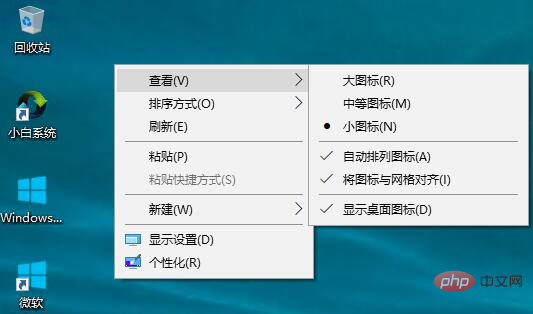
2. Um die Größe der Desktopsymbole zu ändern, können Sie nicht nur mit der rechten Maustaste klicken, sondern auch die Strg-Taste (die Taste in der unteren linken Ecke der Tastatur) gedrückt halten und das Mausrad drehen, um die Größe der Symbole zu ändern . Dies ist die einfachste Methode.
Das obige ist der detaillierte Inhalt vonSo passen Sie die Größe von Desktopsymbolen in Win10 an. Für weitere Informationen folgen Sie bitte anderen verwandten Artikeln auf der PHP chinesischen Website!

